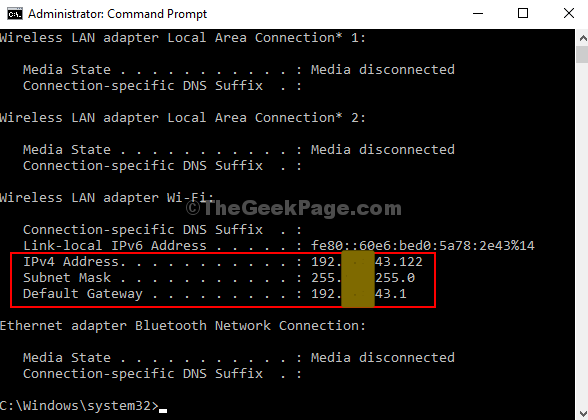Naslov IP ali naslov internetnega protokola je enolična številka, ki je dodeljena vsakemu osebnemu računalniku na tem svetu in je povezana s katero koli internetno dejavnostjo, ki jo opravljate. V bistvu gre za digitalni naslov, ki enemu povezanemu sistemu omogoča povezavo z drugo napravo v internetu. Pravzaprav ima vsako spletno mesto na internetu svoj IP naslov.
Vendar večina od nas ne ve, kaj je naslov IP, zakaj se uporablja in kje ga najdemo. Medtem ko smo na prvo vprašanje odgovorili zgoraj in odgovorili na drugo vprašanje, boste morda potrebovali naslov IP, da poiščete identiteta in lokacija računalnika za odpravljanje težav v omrežju za skupno spletno gostovanje za namene SEO, in več. Tu najdete navodila za iskanje naslova IP.
1. način - Preverjanje naslova IP računalnika z operacijskim sistemom Windows prek aplikacije za nastavitve
Korak 1: Kliknite na Začni, kliknite na Nastavitve v priročnem meniju (ki se nahaja nad gumbom za vklop), da odprete Aplikacija za nastavitve.

2. korak: V Nastavitve aplikacijo, se pomaknite do Omrežje in internet in kliknite nanjo.
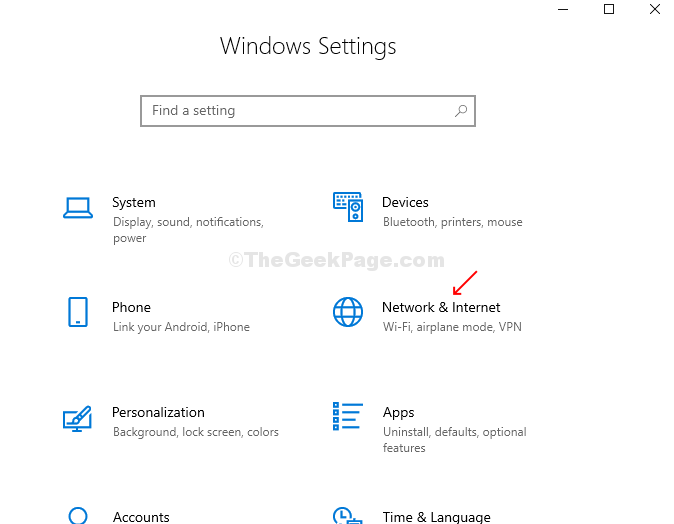
3. korak: Če računalnik deluje prek omrežja Wi-Fi, pojdite na Omrežje in internet kliknite na Wifi na levi strani okna. Zdaj kliknite Lastnosti strojne opreme na desni strani okna pod aktivno povezavo.
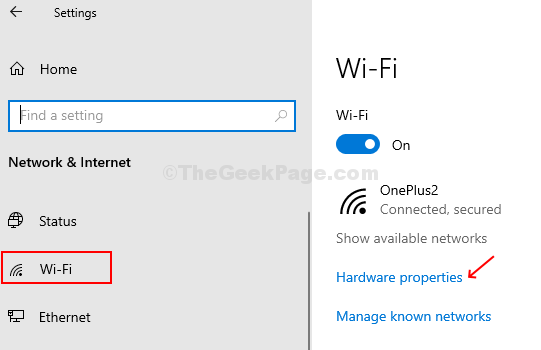
3. korak: Spodaj Lastnosti, lahko najdete Naslov IPv4.
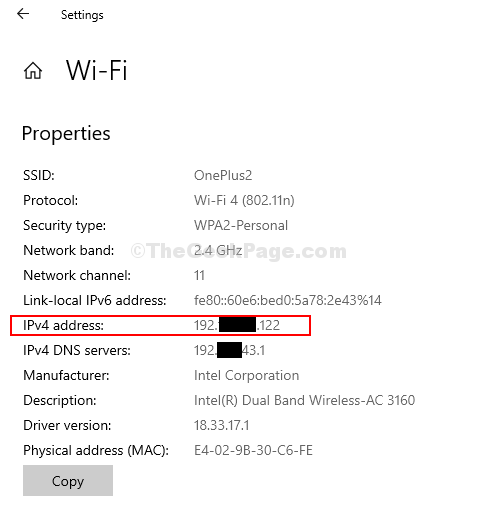
Če je vaš računalnik nameščen v omrežju Ethernet, kliknite na Ethernet na levi strani Omrežje in internet okno in našli boste Naslov IPv4 Spodaj Lastnosti na desni strani okna.
2. način: Preverjanje naslova IP računalnika z operacijskim sistemom Windows prek ukaznega poziva
Korak 1: Kliknite na Začni gumb, tip Ukazni poziv v iskalnem polju z desno miškino tipko kliknite rezultat in kliknite na Rus kotSkrbnik odpreti Ukazni poziv s skrbniškimi pravicami.

2. korak: V Ukazni poziv okno, vnesite ipconfig in zadel Enter.
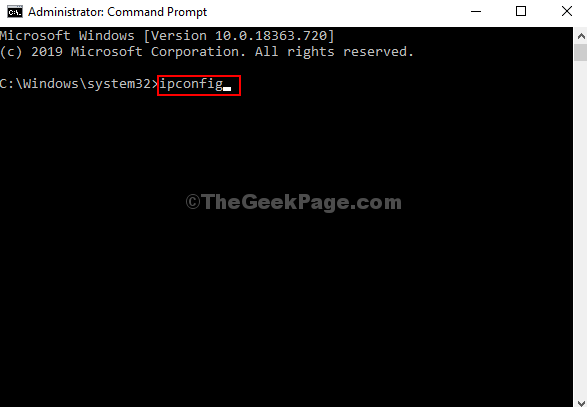
3. korak: Zdaj lahko najdete Naslovi IPv4 pod aktivno povezavo. V tem primeru je pod Brezžični LAN adapter Wi-Fi.